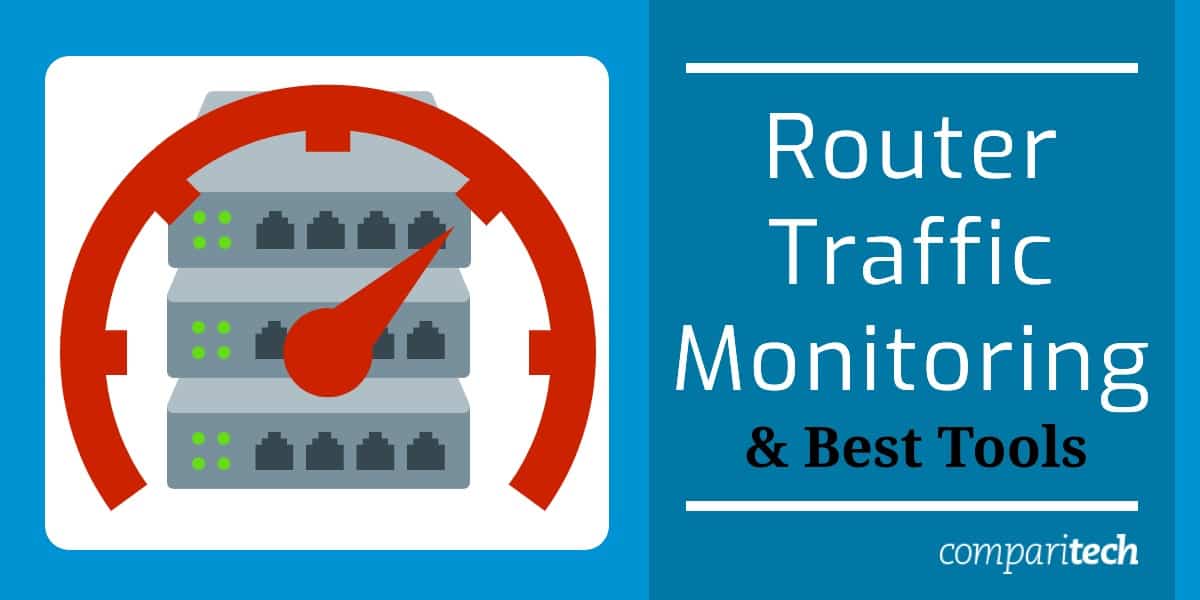
El enrutador es la autopista de su red. Los dispositivos en su red envían constantemente tráfico de un lado a otro para conectarse con otros dispositivos y acceder a servicios en línea. El tráfico intercambiado entre dispositivos le informa mucho sobre su red. Al monitorear el tráfico de red, puede identificar ataques cibernéticos y eventos de red que afectarán la estabilidad de su conexión. En este artículo, veremos cómo monitorear el tráfico del enrutador.
Si lo hizo aquí buscando las mejores herramientas para el trabajo, aquí están los tres mejores herramientas para monitorear el tráfico del enrutador:
- SolarWinds NetFlow Traffic Analyzer (PRUEBA GRATUITA) Realice monitoreo y análisis de tráfico y ancho de banda en tiempo real utilizando datos de flujo integrados en la mayoría de los enrutadores.
- Paessler PRTG Network Monitor (PRUEBA GRATUITA) Detecta automáticamente y comienza a monitorear todos los enrutadores de red conectados, y ofrece datos de buen rendimiento para identificar fallas y cuellos de botella de tráfico..
- Analizador ManageEngine NetFlow Monitoreo de red en tiempo real que utiliza datos de flujo. Capaz de detectar cambios ambientales y establecer alertas.
¿Por qué necesito monitorear el tráfico del enrutador??
Monitorear el tráfico de la red es importante para monitorear el rendimiento de su red y los dispositivos conectados. Todos los días, los dispositivos y las aplicaciones utilizan el tráfico de red para operar y es importante asegurarse de que los recursos de red se distribuyan de manera uniforme para admitir todos estos servicios.
Por ejemplo, si tiene una aplicación que consume una cantidad desproporcionada de ancho de banda, otros servicios sufrirán latencia e interrupciones. Al monitorear el tráfico del enrutador, puede identificar qué aplicación está causando el problema y tomar medidas para que la conexión vuelva a la normalidad.
Si se permite que no se controle, los cerdos de ancho de banda pueden quitar recursos de red de otros dispositivos. En otras palabras, monitorear regularmente el tráfico es vital para asegurarse de que el rendimiento de la red se mantenga al día.
Usando su enrutador para monitorear el tráfico
Al monitorear el tráfico de red, tiene la opción de monitorear directamente a través del enrutador o usar una herramienta de monitoreo de red de terceros. En esta sección, veremos cómo puede usar un enrutador para monitorear el tráfico de su red. Antes de comenzar, es importante tener en cuenta que el proceso dependerá de la marca y el modelo de su enrutador. Dicho esto, hay una serie de similitudes entre los proveedores:
- Si desea utilizar su enrutador para monitorear el tráfico de la red, primero debe encontrar la dirección IP local de su enrutador. Si no ha cambiado la dirección IP, es probable que sea 192.168.1.1.
- En Windows, si no conoce la dirección IP, abra un símbolo del sistema e ingrese el siguiente comando:
C: \ Usuarios \ Comparitech>configuración de ip
Encontrará su dirección IP al lado de Puerta de enlace predeterminada, que se verá más o menos así:
Puerta de enlace predeterminada . . . . . . . . . . . . . . . . : 192.168.1.6
- Ahora que tiene la dirección IP, abra su navegador web y escriba la dirección IP en la barra de búsqueda. Ahora presiona Entrar.
- Aparecerá una página que le pedirá que ingrese el administrador de su enrutador nombre de usuario y contraseña. Si no ha configurado un nombre de usuario y contraseña únicos, debe consultar la documentación del enrutador para encontrar las credenciales de inicio de sesión predeterminadas. (También puede buscar en línea información sobre la configuración de fábrica de un proveedor).
- Una vez que haya iniciado sesión, podrá interactuar con la interfaz del enrutador. Los datos de rendimiento que puede ver en esta etapa dependen del proveedor que los produjo. Intente buscar una lista de dispositivos o una sección de estado (algunos enrutadores modernos tienen secciones de monitoreo de ancho de banda).
- Una vez que encuentre una sección que muestre el tráfico de red, puede comenzar a buscar qué dispositivos usan la mayor cantidad de ancho de banda. Si no encuentra esta información o no hay suficientes detalles, deberá utilizar una herramienta de monitoreo de red..
Cómo monitorear el tráfico de red con un sniffer de paquetes (Wireshark)
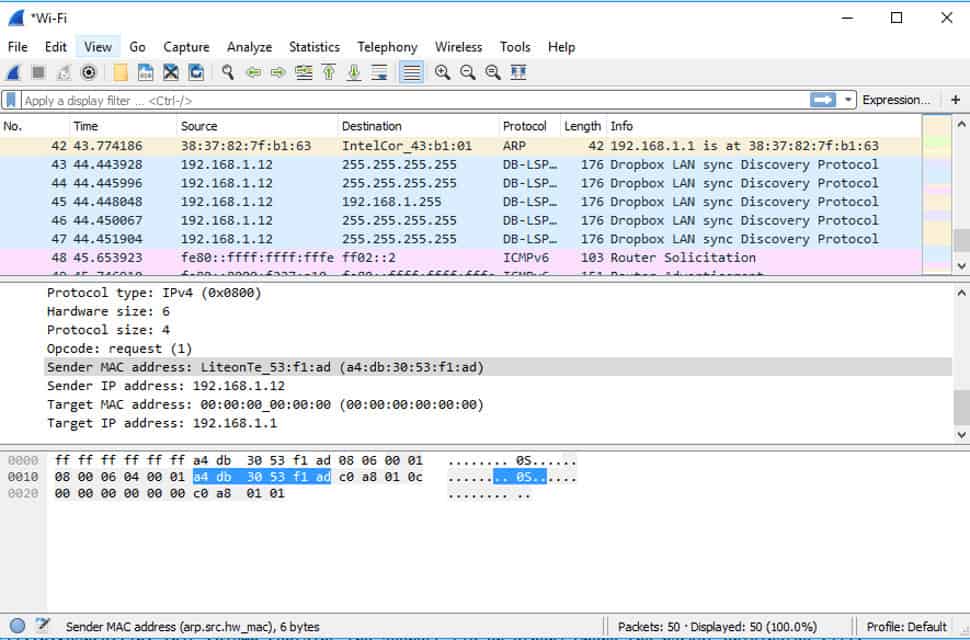
Monitorear el tráfico del enrutador con una herramienta de monitoreo de red es la mejor manera de hacerlo debido a la variedad de opciones de monitoreo que tiene a su disposición.. Wireshark es uno de los analizadores wifi o rastreadores de paquetes más populares del mundo. Muchas empresas usan esta herramienta para monitorear el tráfico de su red.
Wireshark se usa ampliamente porque es gratuito y puede monitorear de manera confiable el rendimiento de la red. En esta sección, veremos cómo puede usar Wireshark para monitorear su red.
Antes de comenzar, deberá descargar e instalar el programa desde este enlace aquí. Durante el proceso de instalación, asegúrese de que instalar WinPcap cuando se le solicite para que pueda capturar el tráfico de red en vivo.
Ahora que el programa está instalado, es hora de comenzar a configurar los ajustes de monitoreo.
Una vez que inicie Wireshark, bajo Capturar se le mostrarán varios tipos de conexiones: conexión de red Bluetooth, Ethernet, red VirtualBox Host-Only y Wi-Fi.
- La primera cosa tú lo que debe hacer es elegir qué tipo de red desea monitorear: Wifi se usa en este ejemplo (use el Cambio o Ctrl teclas para seleccionar múltiples redes).
- Haga clic en el Capturar botón en la parte superior de la pantalla.
- Una vez que aparezca el menú desplegable, presione comienzo para iniciar la captura de paquetes (o haga doble clic en la red de la que desea capturar datos).
- Para detener la captura, haga clic en el rojo Detener botón al lado de la aleta de tiburón en la barra de herramientas.
Lectura de datos de paquetes en Wireshark
Ahora que capturó paquetes en Wireshark, es hora de inspeccionarlos. En Wireshark, los datos de los paquetes capturados se dividen en tres secciones diferentes. Cada una de estas secciones le proporciona información diferente. Estas secciones son:
- Lista de paquetes – Ubicado debajo de la barra de búsqueda. Muestra el número, la hora, el destino de origen, el protocolo y la información de los protocolos capturados. La sección de la lista de paquetes le proporcionará los detalles principales que necesita durante el monitoreo.
- Detalles del paquete – Ubicado debajo del Paquete panel de lista. Muestra los protocolos dentro del paquete seleccionado. Puede hacer clic en la flecha al lado de paquete de datos para ver más información.
- Bytes de paquete – Ubicado en la parte inferior de la pantalla debajo del Detalles del paquete cristal. Muestra los datos internos del paquete en formato hexadecimal..
Estas son las tres áreas en las que debe buscar al monitorear las capturas de paquetes. Es importante tener en cuenta que Wireshark utiliza códigos de colores para ayudar al usuario a distinguir entre los tipos de paquetes capturados. Para averiguar qué denota cada color en qué paquete, haga clic en Ver > Reglas para colorear. Puede crear nuevas reglas presionando el + botón o eliminar reglas con el – botón.
Usando filtros en Wireshark
Al capturar datos en Wireshark, deberá configurar un filtro de captura para limitar la información que recopila. Para filtrar paquetes en Wireshark, haga clic en Filtrar cuadro debajo de la barra de herramientas e ingrese TCP (u otro protocolo para el que desea filtrar). Los criterios de búsqueda TCP garantizarán que solo se capturen los paquetes que utilizan el protocolo TCP. También puedes usar el Marcador icono a la izquierda del campo de entrada para activar otros filtros populares.
Además, puede aplicar filtros para filtrar datos que ya se han registrado. Estos se llaman Mostrar filtros.
Tres mejores herramientas y software de monitoreo de tráfico de enrutadores
Si bien Wireshark es una buena herramienta, no ofrece la variedad de funciones o la experiencia de usuario refinada que ofrecen muchas otras herramientas propietarias. En esta sección veremos las tres herramientas alternativas principales para monitorear el tráfico de red:
1. SolarWinds NetFlow Traffic Analyzer (PRUEBA GRATUITA)
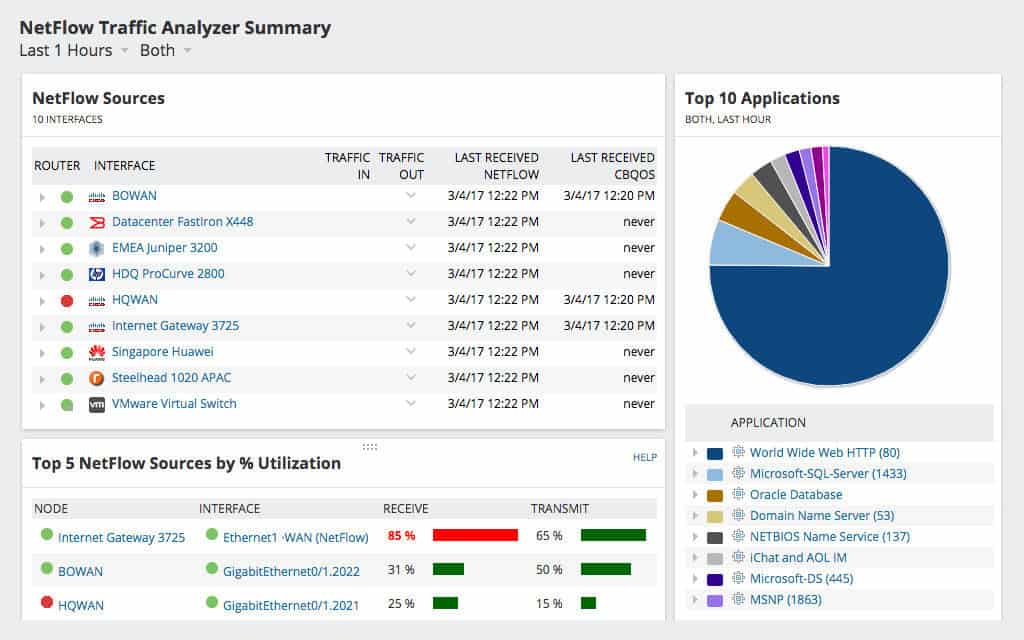
Analizador de tráfico SolarWinds NetFlow es una herramienta de monitoreo de infraestructura que monitorea el tráfico del enrutador para una variedad de proveedores de software. El programa ofrece monitoreo de ancho de banda y rendimiento que se puede gestionar a través de panel de análisis de rendimiento. El panel de análisis de rendimiento permite al usuario arrastrar y soltar métricas de rendimiento en una línea de tiempo que muestra las tendencias generales de datos de red en la red.
Analizador de tráfico SolarWinds NetFlow usos NetFlow, J-Flow, sFlow, NetStream, IPFIX, y SNMP para monitorear su red. Para la supervisión del ancho de banda, la plataforma puede identificar aplicaciones o dispositivos que acaparan el ancho de banda. Toda esta información se puede ver a través del panel de control. Puede ver gráficos circulares de Las 10 mejores aplicaciones y NetFlow Sources.
Si está buscando una experiencia de monitoreo de ancho de banda detallada pero accesible, Analizador de tráfico SolarWinds NetFlow Es una gran alternativa a Wireshark. El software comienza a un precio de $ 1,945 (£ 1,560). También hay una Prueba gratuita de 30 días versión que puedes descargar.
SolarWinds NetFlow Traffic Analyzer: descargue una prueba GRATUITA de 30 días
2. Monitor de red Paessler PRTG (PRUEBA GRATUITA)
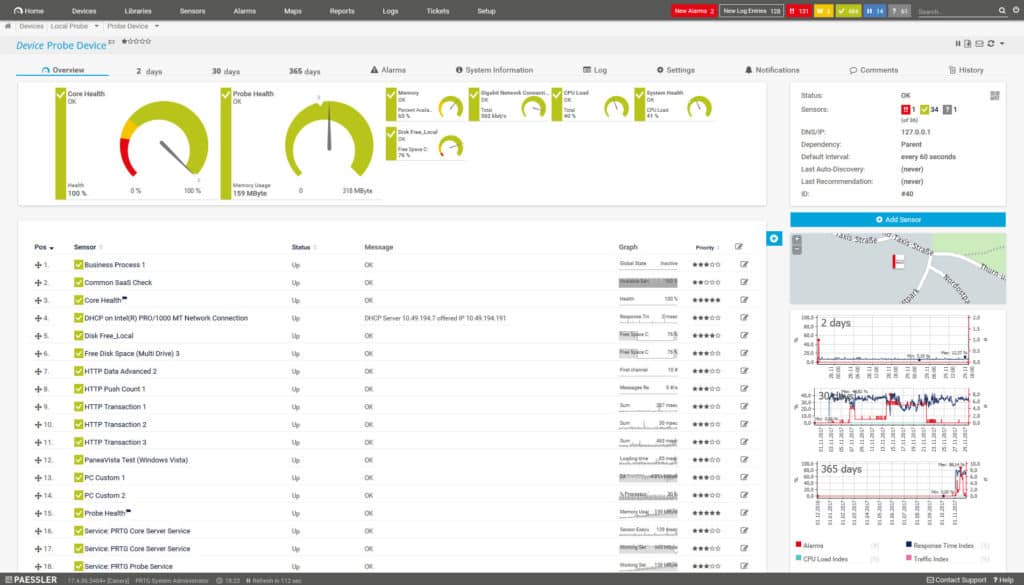
Paessler PRTG Network Monitor es otra herramienta de monitoreo de red que se puede usar para monitorear el tráfico. PRTG Network Monitor usos SNMP, NetFlow, sFlow, y jFlow para monitorear el rendimiento de la red. La herramienta permite al usuario medir el consumo de ancho de banda de los dispositivos en la red para asegurarse de que ningún dispositivo esté usando demasiados recursos.
los Sensor de tráfico SNMP viene preconfigurado para mostrar datos de tráfico en Tráfico en, Tráfico fuera, y Tráfico total. Estos se pueden ampliar para incluir Errores de entrada y salida, Descartes dentro y fuera, Paquetes de unidifusión dentro y fuera, Paquetes no unicast entrantes y salientes, Paquetes de multidifusión dentro y fuera, Difundir paquetes dentro y fuera, y Protocolos desconocidos. Puede seleccionar entre Datos en vivo o Datos históricos durante el período de tiempo que elija.
PRTG Network Monitor es gratis para menos de 100 sensores. Si desea más, deberá comprar una actualización. Versiones pagas de PRTG Network Monitor desde $ 1,600 (£ 1,283) para 500 sensores y una instalación de servidor hasta $ 60,000 (£ 48,126) para sensores ilimitados y cinco instalaciones de servidor. Hay un Versión de prueba gratuita de 30 días.
Paessler PRRG Network MonitorDescargar 30 días de prueba GRATUITA
3. Analizador ManageEngine NetFlow
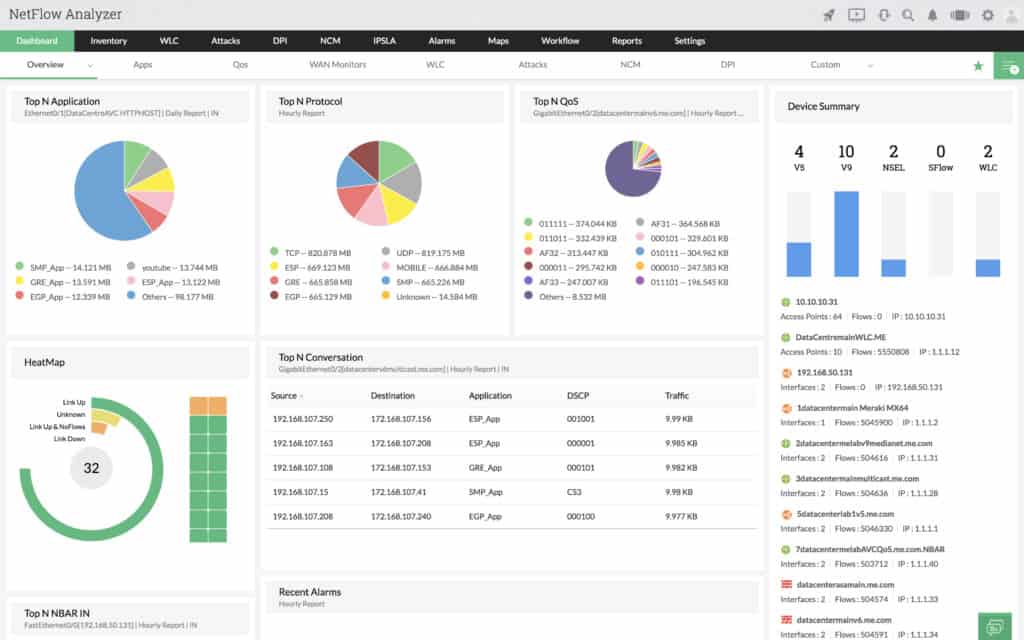
Analizador ManageEngine NetFlow es un monitor de ancho de banda que analiza el tráfico de red en tiempo real. El software admite datos de flujo en forma de NetFlow, sFlow, IPFIX, Netstream, jFlow, y AppFlow. Toda esta información se puede ver desde el panel de control que le proporciona una vista completa del rendimiento de la red. Por ejemplo, puede ver gráficos circulares en las principales aplicaciones y protocolos principales dentro de la red.
Para monitorear cambios en su entorno, Analizador ManageEngine NetFlow tiene alertas basadas en umbrales. Puede configurar sus propios valores de umbral para decidir qué actividad activará una alerta. Por ejemplo, puedes establecer un umbral para la utilización del ancho de banda y estipular la cantidad de veces que se puede exceder la utilización antes de que se envíe una alerta.
Analizador ManageEngine NetFlow está disponible para Ventanas y Linux y está disponible como una versión Essential o Enterprise. La versión Essential cuesta $ 595 (£ 477) con 10 licencias para interfaces y soporte para flujos de hasta 50k.
La versión Enterprise cuesta $ 1,295 (£ 1,039) con licencias para 10 interfaces y soporte para flujos de hasta 80k por colector. También hay una versión de prueba gratuita de 30 días que puede descargar desde este enlace aquí.
Supervisión del tráfico del enrutador con un monitor de red
Aunque hay innumerables formas de monitorear el tráfico del enrutador, le recomendamos que descargue una herramienta de monitoreo de red para obtener los mejores resultados. Incluso los mejores enrutadores solo pueden mostrarle tanta información. El uso de una solución de monitoreo de red especializada le proporcionará una visibilidad mucho mejor.
Herramientas como Wireshark, Analizador de tráfico SolarWinds NetFlow, PRTG Network Monitor, y Analizador ManageEngine NetFlow son ideales para monitorear el tráfico de red en empresas modernas.
tar el manual del usuario de su enrutador para obtener las credenciales predeterminadas. Una vez que haya iniciado sesión, busque la sección de monitoreo o estadísticas de tráfico. Aquí encontrará información sobre el tráfico de su red, como la cantidad de datos enviados y recibidos, la velocidad de transferencia y los dispositivos conectados. Tenga en cuenta que la información proporcionada por su enrutador puede ser limitada y no siempre es fácil de entender. Por lo tanto, es posible que desee considerar el uso de una herramienta de monitoreo de red de terceros para obtener una visión más detallada y fácil de entender del tráfico de su red. Cómo monitorear el tráfico de red con un sniffer de paquetes (Wireshark) Otra forma de monitorear el tráfico de red es utilizando un sniffer de paquetes, como Wireshark. Un sniffer de paquetes es una herramienta que captura y analiza el tráfico de red en tiempo real. Wireshark es una de las herramientas de sniffer de paquetes más populares y es gratuita y de código abierto. Para usar Wireshark, primero debe descargar e instalar el software en su computadora. Una vez instalado, abra Wireshark y seleccione la interfaz de red que desea monitorear. Luego, haga clic en el botón de inicio para comenzar a capturar el tráfico de red. Wireshark mostrará todos los paquetes de red que pasan por la interfaz seleccionada, lo que le permitirá ver el tráfico de red en tiempo real. También puede aplicar filtros para ver solo el tráfico de red que le interesa. Tres mejores herramientas y software de monitoreo de tráfico de enrutadores 1. SolarWinds NetFlow Traffic Analyzer (PRUEBA GRATUITA) SolarWinds NetFlow Traffic Analyzer es una herramienta de monitoreo de tráfico de red que utiliza datos de flujo integrados en la mayoría de los enrutadores para proporcionar información detallada sobre el tráfico de su red. La herramienta ofrece monitoreo y análisis de tráfico y ancho de banda en tiempo real, lo que le permite identificar cuellos de botella